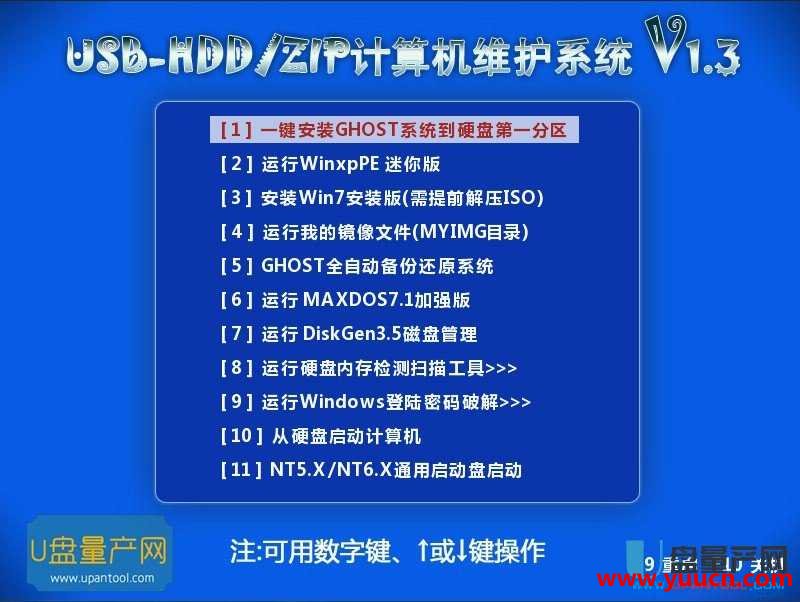萬盛學電腦網 >> 網絡應用技術 >> 應用教程 >> 無線網卡網絡連接的“秘密”
無線網卡網絡連接的“秘密”
對於無線網絡的連接設置,我們應該怎樣去操作,都有哪些因素導致無線網絡連接不上呢,這裡就為我們詳細的介紹一下。
無線網卡安裝因素
影響無線網卡設備順利連接本地無線網絡的首要因素,就是無線網卡設備自身的工作狀態。在確保無線網卡設備自身質量穩定的前提下,我們更應該關注的是無線網卡設備的安裝,因為質量再好的無線網卡設備,如果沒有正確地進行安裝的話,輕則不能正常發揮無線網卡設備的工作潛能,重則會導致無線網卡設備無法工作。在安裝無線網卡設備的時候,我們有時會看到屏幕發生藍屏錯誤,碰到這種錯誤現象時,我們應該先仔細看看當前使用的無線網卡驅動程序是否適合本地工作站操作系統。
例如,要是我們使用的無線網卡設備驅動程序只適合在Windows 2000系統環境下使用,可是現在我們卻強行將該驅動程序使用在Window XP系統環境中的話,那麼系統發生藍屏錯誤的可能還是比較大的,即使不發生藍屏錯誤,這種無線網卡設備安裝起來也不能高效地工作。
所以,在本地工作站中安裝無線網卡設備的驅動程序時,我們一定要看看設備的驅動程序能否使用在本地工作站的系統環境下,要是不能的話,必須上網尋找適合本地工作站系統的無線網卡驅動程序。在有的工作站系統中,我們有時還需要注意無線網卡設備驅動程序的安裝順序,如果順序出錯的話,工作站系統可能無法識別到無線網卡設備。
例如,有時我們需要先安裝連接接口的驅動程序,後安裝網卡設備的驅動程序,再將無線網卡設備插入到工作站系統中,一旦安裝順序弄混亂了,無線網卡設備可能就安裝不成功,從而會影響無線工作站的正常上網訪問,阻礙無限工作站連接本地無線網絡。
當然,在為無線網卡設備安裝驅動程序之前,我們應該先檢查無線網卡設備是否與本地工作站接觸良好;例如,可以檢查無線網卡設備是否已經牢靠地插入到本地工作站的對應接口或插槽中了,看看無線網卡設備與本地工作站的連接接口是否出現了松動現象等。
如果我們隨意地將無線網卡設備從工作站主板中的USB接口或PCMCIA接口中拔出來,並且在很短的時間內又插入的話,也十分容易引起系統屏幕發生藍屏錯誤,或者在無線網卡信號燈處於閃爍狀態的時候,我們要是突然從本地工作站中拔出無線網卡設備的話,也容易發生藍屏錯誤,甚至還容易損壞無線網卡設備的接口或本地工作站的接口。
為了有效避免這一現象,我們日後在插拔無線網卡設備時,盡量不要在工作站系統中進行與網絡訪問相關的操作,並且為了安全起見,盡量通過系統設備管理器來禁用、卸載無線網卡設備。
在確認無線網卡設備的驅動程序安裝成功之後,我們還需要對無線網卡設備的工作參數進行一下合適設置;例如,我們應該進入無線網絡連接屬性設置窗口,在該設置窗口中將無線網卡設備的IP地址設置成與無線節點設備的IP地址處於相同子網中,這樣能夠便於無線網卡設備高效、快捷地搜索到本地的無線網絡。
無線上網設置因素
要是無線工作站的上網參數設置不正確的話,那麼無線工作站肯定也不會很順利地連接上無線網絡,所以要保證無線工作站能夠非常順利地連接本地無線網絡,我們就需要仔細檢查無線上網設置因素。
在對無線上網設置因素進行檢查時,我們應該先以特權身份登錄進無線工作站系統中,並在系統桌面中依次單擊“開始”/“設置”/“網絡連接”命令,在彈出的網絡連接列表窗口中,用鼠標右鍵單擊目標無線網絡連接圖標,從彈出的右鍵菜單中單擊“屬性”命令,打開無線網絡連接屬性設置界面。
單擊該設置界面中的“常規”選項卡,並選中對應選項設置頁面中的“TCP/IP協議”項目,再單擊該項目下面的“屬性”按鈕,在其後出現的設置頁面中,看看本地無線網卡設備的IP地址以及掩碼地址,是否與無線節點設備的地址在相同的一個子網中,要是不正確的話,我們應該及時將它調整正確。
下面,再單擊“無線網絡配置”選項卡,在該選項設置頁面中看看本地工作站能否將本地無線網絡的節點名稱搜索到並正確顯示出來。要是無法搜索到 SSID名稱時,我們可以直接采用手工方法將本地無線網絡的SSID名稱填寫在這裡,之後單擊“屬性”按鈕,進入到“關聯”選項設置頁面,檢查其中的“服務名(SSID)”方面的信息是否與本地無線網絡的相同。
- 上一頁:網絡技巧:無線網絡技術對比
- 下一頁:對無線網絡穩定性技術突擊